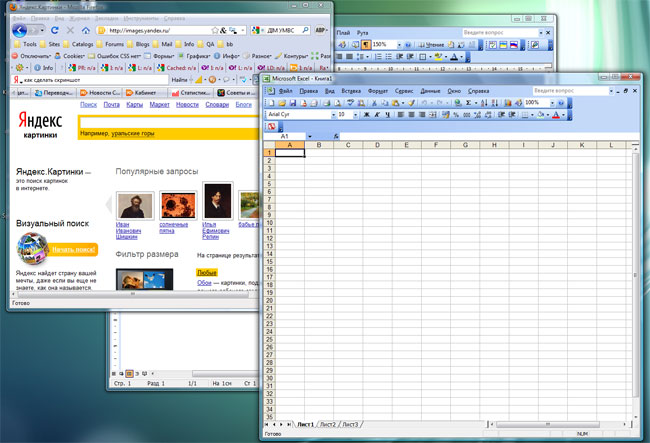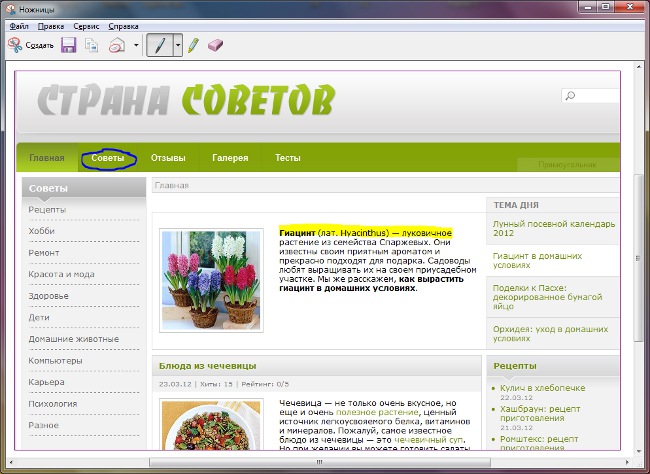Основни техники, които ви позволяват да направите екранна снимка от екрана на мобилния си телефон.
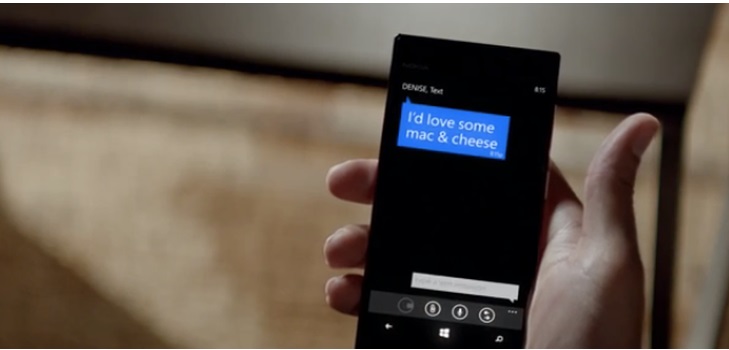
Всеки мобилен потребител на gadget поне веднъжизправени пред необходимостта да направите екранна снимка от екрана на телефона си. Това е най-лесният начин за визуализация на процесите в телефона. Независимо от марката и модела на устройството и неговата операционна система, опцията за скрийншот е налице на всяко мобилно устройство.
Какво представлява екранна снимка на телефона ви?
Снимката на екрана е моментна снимкаЕкран, който точно показва съдържанието на дисплея в определено време. Такива изображения ви позволяват да илюстрирате подробно работата на приложенията, всяка програма, файлове или процеси във вашия мобилен телефон.
В такива случаи се използват екранни снимки:
Ако имаше нужда от визуализациясъдържанието на екрана на притурката за служител на центъра за услуги или техническа поддръжка. Например, можете да направите снимка по време на появяването на системни телефонни предупреждения, които се показват на екрана или да заснемат грешките на приложения, файлове и др.
Ако трябва да покажете на някого списък на вашите приложения или медийни файлове. Това е много по-лесно, отколкото да въведете името на всеки файл ръчно в съобщението.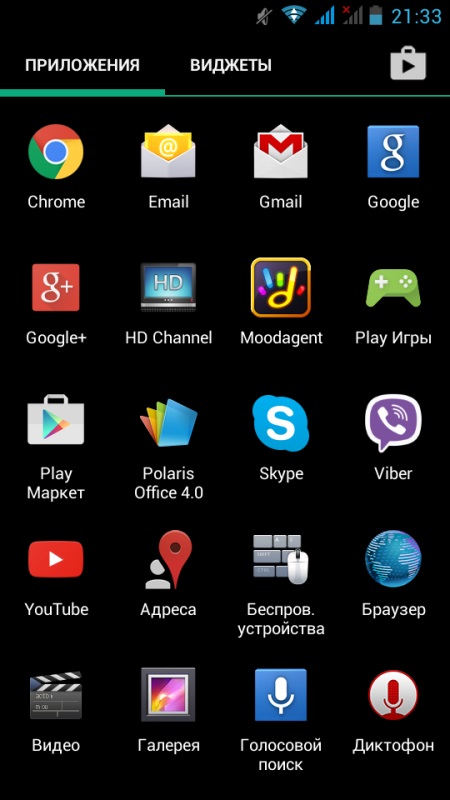
Ако искате да илюстрирате настройките на конкретна програма.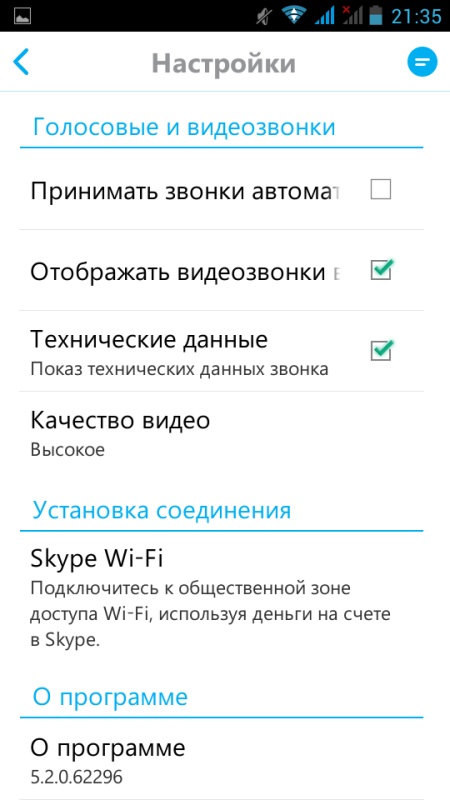
Екранната снимка ще ви позволи да направите снимка на вашата карта от вашата кандидатура и да я изпратите на приятел, който е изгубен на земята. Тази опция много опростява процеса на ориентация и обяснение.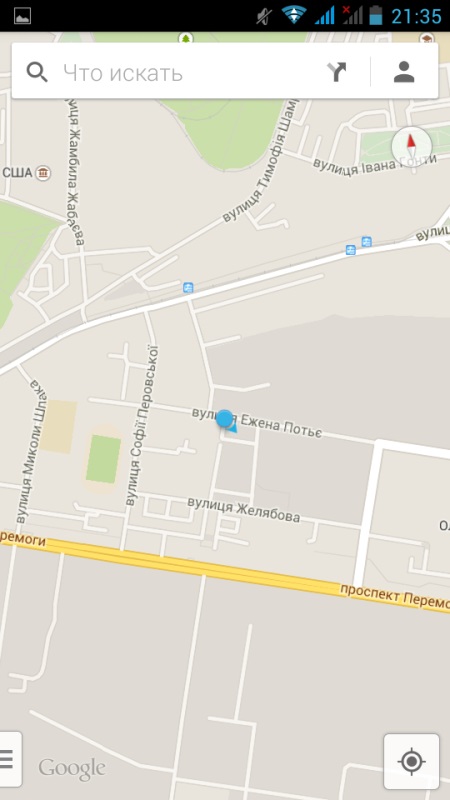
Тази опция също ще бъде полезно допълнение къмАко трябва да изпратите някого да се свърже с абоната. Изпращането на визитна картичка може да отнеме много време и ръчното въвеждане на номера в съобщение е изключително неудобно. Екранната снимка на екрана ще се отърве от караница.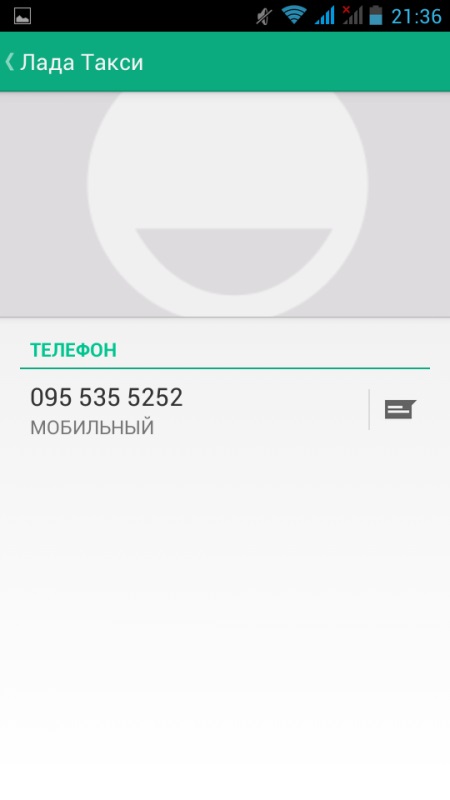
Използването на тази опция ще ви позволи да запишете фрагмент от SMS-кореспонденция с всеки абонат.
Изпращане на защитени данни - заснемането на екрана ви позволява да споделяте с приятел или колега подходящия файл, който е защитен от системния код.
Как да направите екранна снимка на телефона си
Опцията за скрийншот е налице за всички мобилни устройствателефоните, но методът на заснемане на екрана се различава в зависимост от операционната система на устройствата. Помислете за основните техники, които ще ви позволят бързо и лесно да направите екранна снимка.
Screenshot за Android
Разработчиците предоставиха тази опция на всички модели мобилни приспособления, за чието изпълнение не е необходимо да изтегляте приложения или програми от трети страни.
Така че, можете да направите екранни снимки на телефона си, като използвате следните комбинации:
За HTC Desire S - едновременно натискане на бутона "Начало" и включването му. В този случай екранните снимки ще бъдат запазени в споделената папка с снимки.
За Samsung Galaxy - бутоните "Начало" и "Назад". Всички заснети снимки ще бъдат запазени в папката ScreenCapture.
За Sony Ericsson Xperia - едновременно задръжте бутона за захранване и намалете силата на звука.
За Samsung Galaxy S II - клавишите "Начало" и "Заключване".
За всички устройства на платформата Android 3.2 екранната снимка се активира чрез задържане на бутона "Последни програми" за дълго време.
За мобилни телефони, базирани на Android 4.0, се прави екранна снимка, като се съчетаят бутоните за захранване и се намалява силата на звука.
Скрийншот за Apple iOS
Направете снимка на всяка мобилна притурка сiOS операционната система от Apple може да бъде просто комбинация. За да направите това, едновременно задръжте и задръжте бутона "Home" за 2-3 секунди. Скрийншотове за Microsoft Windows Phone Подобно на описания по-горе метод, собствениците на телефони, базирани на Windows Phone 8, могат да направят екранна снимка на екрана, като задържи бутона "Старт". Всички изображения се запазват в папката "Снимки".
Въпреки това, за версията на софтуераДействията на Windows Phone 8.1 леко се променят. За да получите заснемане на екрана, трябва да задържите едновременно бутона за сила на звука и захранване. Какво трябва да направя, ако не мога да направя екранна снимка на телефона си? Ако горепосочените методи не донесат желания резултат, можете да направите екранна снимка, като използвате приложения на трети страни. Можете да намерите и инсталирате такива програми в притурката си в Google Play.
Най-популярни са следните:
Screenshot Ultimate
снимки
Screenshot
Няма корен Screenshot It
Приложение "Easy Screenshot"
Тази програма ви позволява да правите незабавноснимки от екрана на телефона или таблета. Функциите на приложението ви позволяват да преглеждате създадения екран, да го редактирате и директно да го споделяте чрез социални мрежи, съобщения, пощенски пратеници, например Skype.
Инструкции за използване на приложението:
Отиваме в услугата на Google Play Market и въвеждаме фразата за търсене "Screenshot".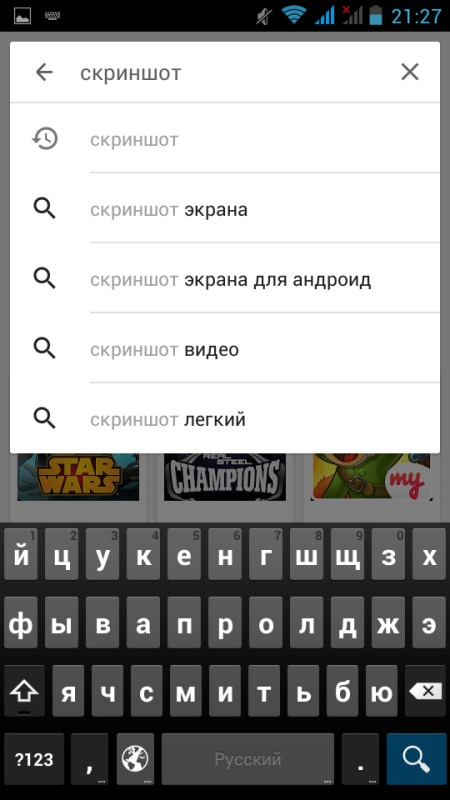
Изберете от предоставения списък "Shrinkhot Light" и го инсталирайте на телефона.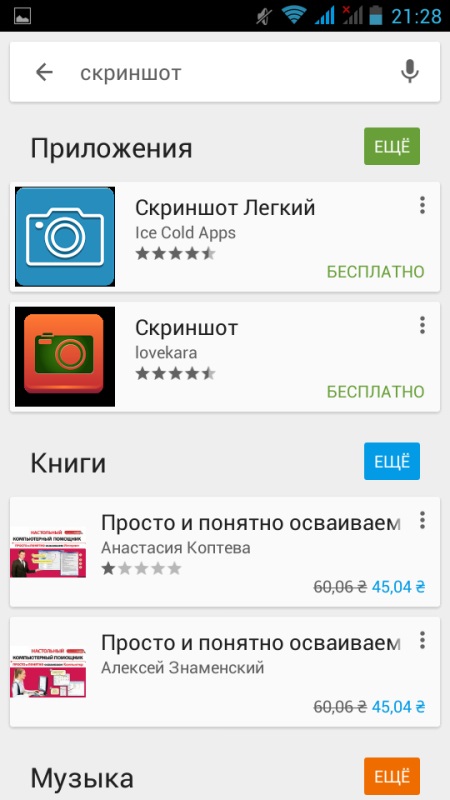
Пусни го.
Основното меню на програмата ще опише методите зазаснемането на екрана, както и бутона "Стартиране на заснемането", с което приложението ще направи снимка и ще я запише в папката ScreenCapture. Екран 7 Функциите на тази програма ви позволяват да персонализирате разширението на файла, да зададете място за съхранение, да завъртите изображението, да превключвате цветовете и т.н.